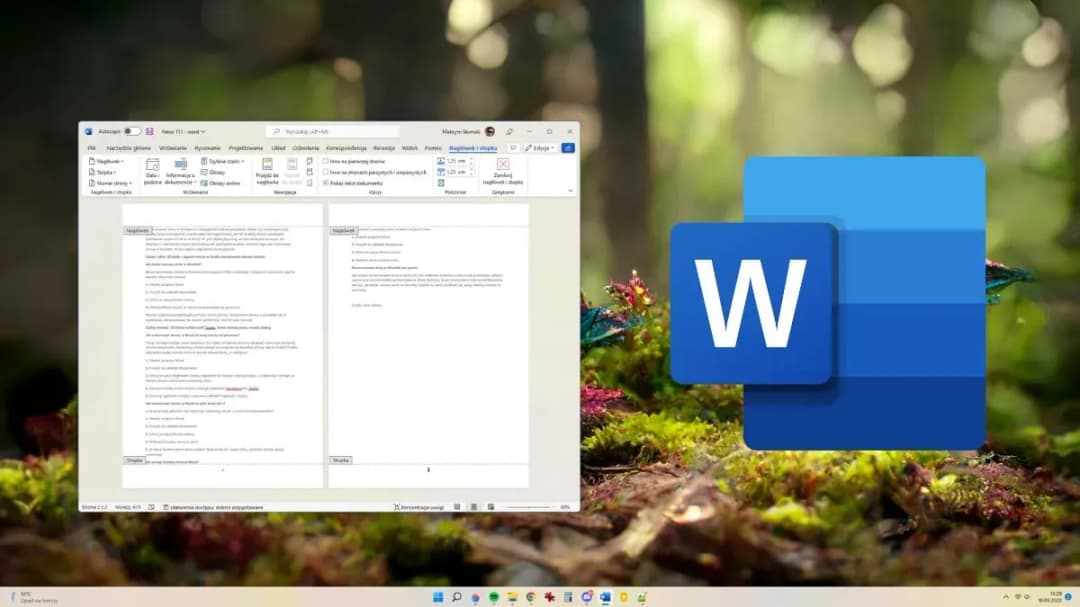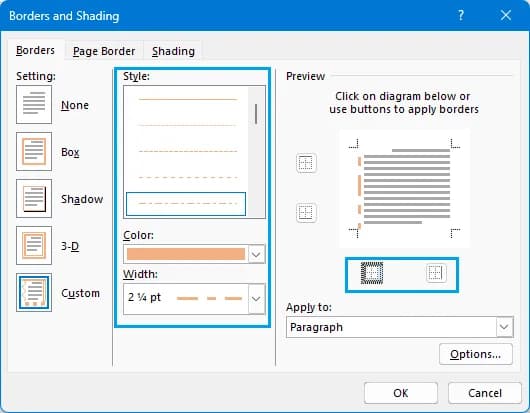Ponumerowanie stron w dokumentach Word może wydawać się skomplikowane, ale w rzeczywistości jest to proces prosty i szybki. Wystarczy kilka kroków, aby dodać numery stron do swojego dokumentu, co ułatwi jego organizację i nawigację. W tym przewodniku przedstawimy, jak wstawić numery stron, dostosować ich format oraz rozwiązać najczęstsze problemy, z jakimi mogą się spotkać użytkownicy.
Bez względu na to, czy piszesz pracę dyplomową, raport, czy inny dokument, ważne jest, aby numeracja była spójna i zgodna z wymaganiami. Dzięki naszym wskazówkom dowiesz się, jak efektywnie zarządzać numeracją stron w Wordzie, aby Twój dokument wyglądał profesjonalnie i był łatwy do przeglądania.
Kluczowe wnioski:- Wstawianie numerów stron w Wordzie jest łatwe – wystarczy wybrać lokalizację i styl numeracji.
- Możesz dostosować format numerów stron, aby pasował do stylu Twojego dokumentu.
- W przypadku problemów z numeracją, sprawdź ustawienia nagłówków i stopek oraz upewnij się, że dokument jest w odpowiednim widoku.
- Numeracja stron w pracy dyplomowej musi spełniać wymagania uczelni, dlatego warto zwrócić uwagę na szczegóły.
- Dokumenty z różnymi sekcjami mogą wymagać dodatkowych ustawień numeracji, takich jak restartowanie numerów.
Jak wstawić numery stron w Wordzie - prosty przewodnik krok po kroku
Aby wstawić numery stron w dokumencie Word, zacznij od otwarcia dokumentu i przejdź do zakładki „Wstawianie”. Następnie kliknij na opcję „Numer strony”, gdzie zobaczysz różne style i lokalizacje dla numerów stron. Wybierz preferowaną lokalizację, na przykład nagłówek lub stopkę, i kliknij na wybrany styl, aby automatycznie dodać numery do każdej strony.
Po dodaniu numerów możesz dostosować ich wygląd, ale najpierw upewnij się, że są one poprawnie wstawione. Możesz również skorzystać z opcji „Inne na pierwszej stronie”, aby na przykład nie numerować pierwszej strony dokumentu. Pamiętaj, że spójność stylu numeracji jest kluczowa dla estetyki całego dokumentu.
- Numer w nagłówku po prawej stronie
- Numer w stopce pośrodku
- Numer w stopce po lewej stronie
- Numer na zewnątrz marginesu
Wybór lokalizacji numerów stron w dokumencie Word
Wybór lokalizacji dla numerów stron ma znaczący wpływ na układ dokumentu. Umieszczając numery w nagłówku, zyskujesz elegancki wygląd, ale może to być mniej praktyczne w przypadku długich dokumentów. Z kolei, umieszczając numery w stopce, zapewniasz ich widoczność na każdej stronie, co jest korzystne dla czytelników. Warto przemyśleć, jak lokalizacja numerów wpłynie na ogólną estetykę i funkcjonalność dokumentu.
Jak dostosować format numerów stron w Wordzie
Dostosowywanie formatu numerów stron w Wordzie jest kluczowe dla uzyskania pożądanego wyglądu dokumentu. Możesz zmieniać czcionkę, rozmiar oraz styl numerów stron, aby lepiej pasowały do całego układu. Aby to zrobić, wystarczy kliknąć dwukrotnie na numer strony w nagłówku lub stopce, a następnie użyć opcji formatowania dostępnych na pasku narzędzi. Dzięki temu możesz na przykład wybrać inny styl czcionki, zwiększyć rozmiar lub zmienić kolor numerów stron.
Pamiętaj, że spójność jest kluczowa. Upewnij się, że wszystkie numery stron w dokumencie mają ten sam styl, aby uniknąć nieestetycznych różnic. Możesz również skorzystać z opcji „Formatuj numery stron”, aby dostosować numerację do swoich potrzeb. Poniżej znajduje się tabela porównawcza różnych opcji formatowania numerów stron, które mogą być przydatne w tym procesie.
| Styl czcionki | Rozmiar | Kolor |
|---|---|---|
| Arial | 12 | Czarny |
| Times New Roman | 14 | Szary |
| Calibri | 10 | Niebieski |
Jak naprawić brak numerów stron w dokumencie Word
Jeśli numery stron nie pojawiają się w Twoim dokumencie Word, istnieje kilka kroków, które możesz podjąć, aby to naprawić. Po pierwsze, sprawdź, czy numery stron zostały wstawione w odpowiednim miejscu, czyli w nagłówku lub stopce. Upewnij się, że jesteś w odpowiednim widoku dokumentu; czasami numery mogą być ukryte w trybie edycji. Dodatkowo, skontroluj ustawienia nagłówka i stopki, aby upewnić się, że nie są one wyłączone lub nie mają opcji „Inne na pierwszej stronie”, co może uniemożliwiać wyświetlanie numerów.Warto również sprawdzić, czy nie korzystasz z sekcji, które mają różne ustawienia nagłówków i stopek. Jeśli tak, numery stron mogą być wyłączone w niektórych sekcjach. W przypadku, gdy problem nadal występuje, spróbuj zrestartować program Word lub otworzyć dokument na innym komputerze, aby zobaczyć, czy problem leży w pliku czy w aplikacji.
Co zrobić, gdy numery stron są niewłaściwie formatowane
Gdy numery stron są niewłaściwie formatowane, można to naprawić, dostosowując ich ustawienia w nagłówku lub stopce. Sprawdź, czy numery są poprawnie wyrównane; na przykład, jeśli są zbyt blisko krawędzi lub nie są wyśrodkowane, można to łatwo poprawić w opcjach formatowania. Upewnij się również, że wybrany styl czcionki jest spójny z resztą dokumentu, aby uniknąć nieestetycznych różnic. Jeśli numery stron są zbyt małe lub zbyt duże, zmień ich rozmiar w opcjach czcionki.
- Numery stron mogą być zbyt blisko krawędzi - sprawdź marginesy.
- Nieprawidłowe wyrównanie - upewnij się, że numery są wyśrodkowane lub wyrównane zgodnie z preferencjami.
- Różne style czcionek - stosuj ten sam styl czcionki w całym dokumencie.
Specjalne scenariusze numerowania stron w Wordzie
W dokumentach Worda numerowanie stron może przybierać różne formy w zależności od specyfikacji projektu. Na przykład, w pracach akademickich, takich jak prace dyplomowe, numeracja stron często musi spełniać określone standardy, takie jak format APA lub MLA. W takich przypadkach, ważne jest, aby numery stron były umieszczone w odpowiednich miejscach, a także aby ich format był zgodny z wymaganiami uczelni. Z kolei w dokumentach z wieloma sekcjami, takich jak raporty czy książki, numeracja może być bardziej złożona, z różnymi stylami i sposobami restartowania numeracji w różnych częściach dokumentu.
Innym scenariuszem, który warto rozważyć, jest sytuacja, gdy dokument zawiera strony, które nie powinny być numerowane, takie jak strona tytułowa czy spis treści. W takich przypadkach, użytkownicy muszą być świadomi, jak skonfigurować ustawienia, aby numery stron były pomijane w wybranych sekcjach. Zrozumienie tych specyficznych scenariuszy jest kluczowe dla poprawnego zarządzania numeracją stron w Wordzie, co może znacznie poprawić profesjonalny wygląd dokumentu.
Numerowanie stron w pracy dyplomowej - zasady i wskazówki
W przypadku prac dyplomowych, numerowanie stron powinno spełniać określone wymagania, które mogą różnić się w zależności od uczelni. Zazwyczaj numery stron są umieszczane w nagłówku lub stopce, a ich styl powinien być zgodny z wytycznymi, takimi jak czcionka, rozmiar i wyrównanie. Warto również pamiętać o tym, aby strona tytułowa była nienumerowana, co jest często wymogiem w pracach akademickich. Zastosowanie odpowiednich formatów, takich jak APA czy MLA, może pomóc w spełnieniu wymogów formalnych.
Jak numerować strony w dokumentach z różnymi sekcjami
W dokumentach z wieloma sekcjami, takich jak raporty czy prace dyplomowe, zarządzanie numeracją stron może być bardziej skomplikowane. Użytkownicy mogą potrzebować różnych formatów numeracji w różnych sekcjach lub nawet restartować numerację w poszczególnych częściach dokumentu. Aby to zrobić, należy najpierw wprowadzić podział sekcji, co pozwoli na niezależne ustawienie numeracji dla każdej z nich. Na przykład, w pierwszej sekcji można mieć numerację zaczynającą się od 1, a w drugiej sekcji można ustawić numerację, która zaczyna się od 1 lub kontynuuje od poprzedniej sekcji.
Restartowanie numeracji jest szczególnie przydatne w dokumentach, gdzie wymagane są różne style lub formaty, takie jak numery rzymskie w spisie treści i numery arabskie w głównych częściach dokumentu. Użytkownicy powinni pamiętać, aby odpowiednio dostosować ustawienia nagłówków i stopek, aby numery stron były zgodne z ich zamierzeniami. Dobrą praktyką jest również przetestowanie dokumentu przed jego finalizacją, aby upewnić się, że numeracja jest spójna i zgodna z wymaganiami.
Czytaj więcej: Jak zrobić komiks w PowerPoint: 7 prostych kroków + szablony
Zaawansowane techniki numerowania stron w dokumentach Word
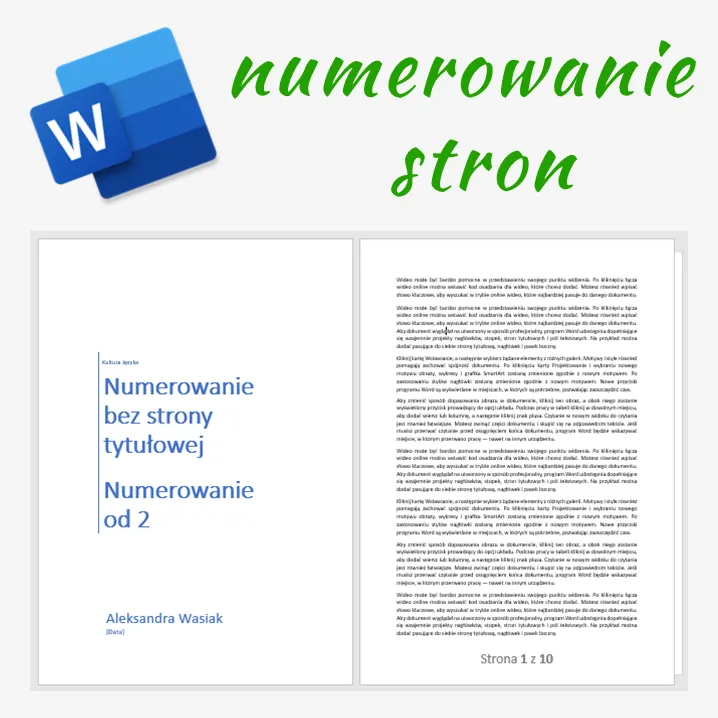
W miarę jak dokumenty stają się coraz bardziej złożone, umiejętność wykorzystania zaawansowanych technik numerowania stron w Wordzie staje się niezbędna. Na przykład, użytkownicy mogą skorzystać z opcji numeracji stron w oparciu o styl i formatowanie, co pozwala na dostosowanie dokumentu do różnych wymagań, takich jak publikacje naukowe czy wydania komercyjne. Możliwość tworzenia spersonalizowanych sekcji z unikalnymi ustawieniami numeracji, jak numery rzymskie dla wstępu i numery arabskie dla głównych treści, może znacząco poprawić czytelność i profesjonalizm dokumentu.
Dodatkowo, warto zwrócić uwagę na integrację z innymi narzędziami, takimi jak programy do zarządzania referencjami, które automatycznie aktualizują numery stron w bibliografiach. Dzięki temu można zaoszczędzić czas i uniknąć błędów, które mogłyby wyniknąć z ręcznego wprowadzania numeracji. W przyszłości, z rozwojem technologii, możemy spodziewać się jeszcze bardziej zaawansowanych opcji, takich jak inteligentne systemy numeracji, które będą dostosowywać się do struktury dokumentu w czasie rzeczywistym, co z pewnością ułatwi pracę wielu użytkownikom.